Excel在曲线拟合中的应用
excel连接各点拟合曲线
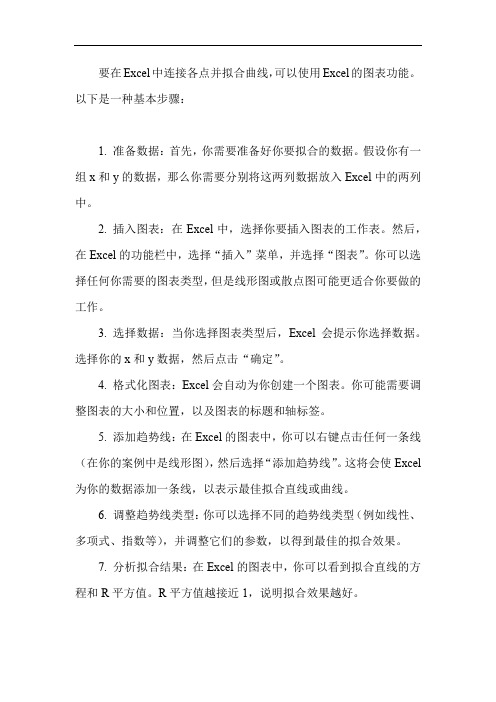
要在Excel中连接各点并拟合曲线,可以使用Excel的图表功能。
以下是一种基本步骤:
1. 准备数据:首先,你需要准备好你要拟合的数据。
假设你有一组x和y的数据,那么你需要分别将这两列数据放入Excel中的两列中。
2. 插入图表:在Excel中,选择你要插入图表的工作表。
然后,在Excel的功能栏中,选择“插入”菜单,并选择“图表”。
你可以选择任何你需要的图表类型,但是线形图或散点图可能更适合你要做的工作。
3. 选择数据:当你选择图表类型后,Excel会提示你选择数据。
选择你的x和y数据,然后点击“确定”。
4. 格式化图表:Excel会自动为你创建一个图表。
你可能需要调整图表的大小和位置,以及图表的标题和轴标签。
5. 添加趋势线:在Excel的图表中,你可以右键点击任何一条线(在你的案例中是线形图),然后选择“添加趋势线”。
这将会使Excel 为你的数据添加一条线,以表示最佳拟合直线或曲线。
6. 调整趋势线类型:你可以选择不同的趋势线类型(例如线性、多项式、指数等),并调整它们的参数,以得到最佳的拟合效果。
7. 分析拟合结果:在Excel的图表中,你可以看到拟合直线的方程和R平方值。
R平方值越接近1,说明拟合效果越好。
以上步骤仅供参考,建议查阅Excel的使用方法教程,以获取更多详细的信息和具体的操作步骤。
excel拟合曲线与趋势线
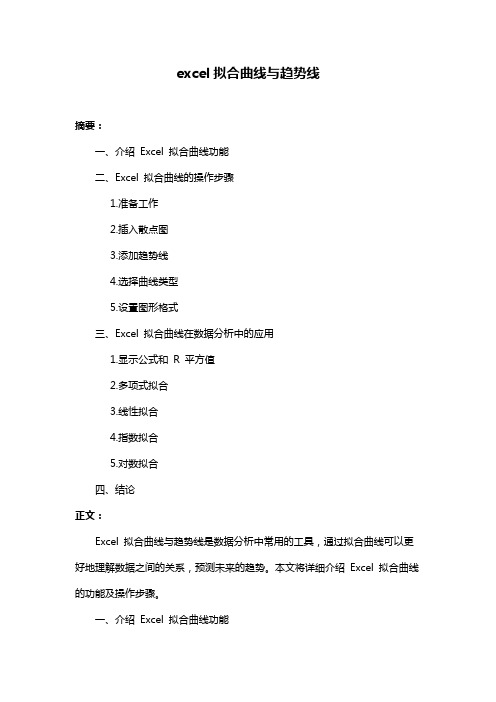
excel拟合曲线与趋势线摘要:一、介绍Excel 拟合曲线功能二、Excel 拟合曲线的操作步骤1.准备工作2.插入散点图3.添加趋势线4.选择曲线类型5.设置图形格式三、Excel 拟合曲线在数据分析中的应用1.显示公式和R 平方值2.多项式拟合3.线性拟合4.指数拟合5.对数拟合四、结论正文:Excel 拟合曲线与趋势线是数据分析中常用的工具,通过拟合曲线可以更好地理解数据之间的关系,预测未来的趋势。
本文将详细介绍Excel 拟合曲线的功能及操作步骤。
一、介绍Excel 拟合曲线功能Excel 拟合曲线功能是通过趋势线或多项式函数来表示数据之间的关系。
拟合曲线可以帮助我们更好地理解数据,发现数据之间的规律,同时可以预测未来的趋势。
二、Excel 拟合曲线的操作步骤1.准备工作在进行拟合曲线前,首先需要准备数据。
将数据输入到Excel 表格中,并确保数据的准确性和完整性。
2.插入散点图在Excel 中,可以通过插入菜单中的散点图来创建数据点的图形表示。
选择散点图后,将数据点输入到图形中。
3.添加趋势线选中散点图,然后右键单击,选择“添加趋势线”。
在弹出的对话框中,选择需要的趋势线类型,如线性、多项式等。
4.选择曲线类型Excel 提供了多种曲线类型供选择,如线性、多项式、指数、对数等。
选择合适的曲线类型可以更好地表示数据之间的关系。
5.设置图形格式在完成拟合曲线后,可以对图形进行格式设置,如更改颜色、线型等。
三、Excel 拟合曲线在数据分析中的应用1.显示公式和R 平方值在添加趋势线后,Excel 会自动显示拟合曲线的公式和R 平方值。
R 平方值越接近1,表示拟合曲线与数据的拟合度越高。
2.多项式拟合通过多项式拟合,可以表示出数据之间的复杂关系。
例如,二次多项式拟合可以表示出数据的抛物线关系。
3.线性拟合线性拟合是Excel 中最常用的拟合方式,可以表示出数据之间的线性关系。
例如,可以用线性拟合来表示y = ax + b 的关系。
多变量拟合excel曲线并输出公式

多变量拟合excel曲线并输出公式
在Excel中进行多变量拟合可以帮助我们找到一个最佳的数学方程,以描述所给数据点的曲线形状。
通过拟合公式,我们可以预测和推测未知数据的趋势和值。
首先,我们需要准备好所需的数据点。
在Excel的一个工作表中,我们可以将自变量(X值)和因变量(Y值)输入到两个相邻的列中。
确保数据的排序是按照自变量的递增顺序进行的。
接下来,我们可以使用Excel的内置“拟合曲线”功能进行多变量拟合。
在Excel 的“数据”选项卡上,选择“数据分析”,然后选择“拟合曲线”。
在弹出的对话框中,我们需要选择“多项式”的拟合类型,并指定拟合的阶数。
拟合的阶数决定了拟合公式中的多项式的次数。
一般来说,较低的阶数提供了更简单的模型,而较高的阶数可以更准确地拟合数据,但也可能引入过度拟合的问题。
在“输入数据”的选项中,我们需要指定自变量X和因变量Y所在的列范围。
在“输出选项”中,我们可以选择输出拟合结果到一个新的工作表中或者在当前工作表的指定位置。
完成后,Excel将自动生成拟合曲线的结果。
我们可以在选定的输出位置查看拟合函数的公式以及其他相关参数,如拟合系数和R平方值等。
通过这种方法,我们可以快速有效地在Excel中进行多变量拟合,并输出相应的拟合公式。
这个公式可以用于预测未知数据的趋势和值,提供更准确的分析和决策支持。
excel输入最高和最低温度拟合函数曲线

在气象学和气候研究中,拟合最高和最低温度的函数曲线是一项重要的工作。
Excel是一种常用的数据处理和分析软件,在其中输入最高和最低温度数据,并对其进行拟合函数曲线的绘制,可以帮助我们更好地理解气温变化的趋势和规律。
下面将介绍使用Excel输入最高和最低温度数据并制作拟合函数曲线的步骤:步骤一:准备数据1.1 收集最高和最低温度数据,可以从气象局或者气象全球信息站获取历史气温数据,也可以通过气象仪器自行测量记录。
1.2 将数据整理成表格形式,包括日期和对应的最高和最低温度数据。
步骤二:导入Excel2.1 打开Excel软件,新建一个工作簿。
2.2 将整理好的最高和最低温度数据输入到Excel的工作表中,日期列作为X轴数据,最高和最低温度列分别作为Y轴数据。
步骤三:绘制散点图3.1 选中最高温度数据列和日期数据列,点击“插入”菜单中的“散点图”选项,选择合适的散点图样式,绘制出最高温度的散点图。
3.2 选中最低温度数据列和日期数据列,点击“插入”菜单中的“散点图”选项,选择合适的散点图样式,绘制出最低温度的散点图。
步骤四:添加拟合曲线4.1 在最高温度的散点图上右键单击,选择“添加趋势线”,在弹出的对话框中选择合适的拟合函数类型(如线性、多项式、对数、指数等)。
4.2 在最低温度的散点图上右键单击,选择“添加趋势线”,在弹出的对话框中选择合适的拟合函数类型。
步骤五:调整图表样式5.1 为了使图表更加直观和美观,可以对图表的标题、坐标轴、图例等进行调整,使拟合曲线和散点数据清晰可见。
5.2 可以根据需要添加备注、数据标签等,以便更好地展示和解释气温数据的拟合曲线。
通过以上步骤,我们可以在Excel中输入最高和最低温度数据,并绘制出对应的拟合函数曲线。
这些曲线能够帮助我们更好地理解和分析气温变化的规律,为气象学和气候研究提供重要的参考依据。
通过Excel的数据处理和图表绘制功能,我们可以对气温数据进行更加直观和深入的分析,为气象预测和气候研究提供有力支持。
excel多条曲线拟合
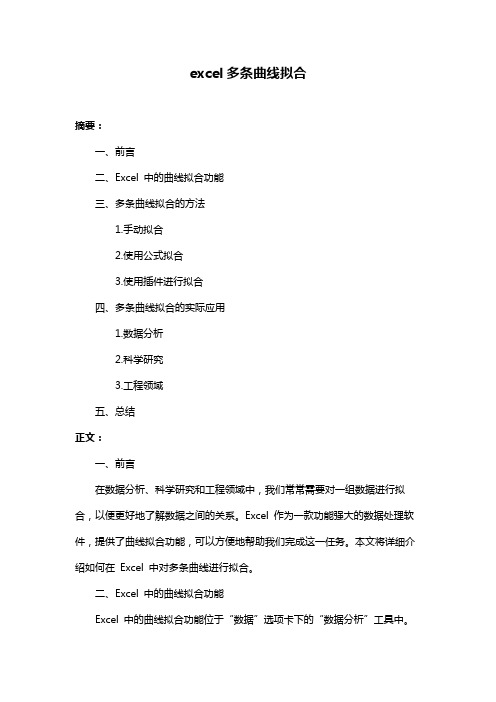
excel多条曲线拟合摘要:一、前言二、Excel 中的曲线拟合功能三、多条曲线拟合的方法1.手动拟合2.使用公式拟合3.使用插件进行拟合四、多条曲线拟合的实际应用1.数据分析2.科学研究3.工程领域五、总结正文:一、前言在数据分析、科学研究和工程领域中,我们常常需要对一组数据进行拟合,以便更好地了解数据之间的关系。
Excel 作为一款功能强大的数据处理软件,提供了曲线拟合功能,可以方便地帮助我们完成这一任务。
本文将详细介绍如何在Excel 中对多条曲线进行拟合。
二、Excel 中的曲线拟合功能Excel 中的曲线拟合功能位于“数据”选项卡下的“数据分析”工具中。
通过这个功能,我们可以对一组数据进行线性、多项式、指数、对数等类型的拟合。
此外,Excel 还支持插件,如Power Query、Power BI 等,可以实现更高级的曲线拟合功能。
三、多条曲线拟合的方法1.手动拟合(1)选择数据:首先选择需要拟合的数据,这些数据应包含在一個表格中,且至少包含两列数据,一列是自变量,另一列是因变量。
(2)插入图表:选中数据后,点击“插入”选项卡,选择“散点图”,在弹出的对话框中选择合适的图表样式。
(3)调整图表:根据需要调整图表的坐标轴、图例、标题等元素,以便更好地展示数据。
(4)手动拟合:通过观察图表,尝试在图表上绘制拟合曲线。
可以利用“趋势线”工具或“=TREND()”函数进行线性拟合,用“=LOG()”函数进行对数拟合等。
2.使用公式拟合(1)选择数据:与手动拟合相同,首先选择需要拟合的数据。
(2)插入公式:在Excel 单元格中输入相应的拟合公式,例如,线性拟合可以使用“=LINEAR()”函数,多项式拟合可以使用“=POLY()”函数等。
(3)应用公式:按Enter 键确认公式输入,Excel 将自动根据所选数据进行拟合,并在结果单元格中显示拟合曲线方程。
3.使用插件进行拟合(1)安装插件:在Excel 中安装相应的插件,如Power Query、PowerBI 等。
excel曲线拟合方法

excel曲线拟合方法
Excel曲线拟合方法
一、什么是曲线拟合
曲线拟合是一种统计方法,它能够准确的把一组数据用一条曲线模拟出来,从而给我们更加直观的理解数据之间的关系。
二、Excel实现曲线拟合
1、Excel中自带有曲线拟合的功能,见“图表”选项卡中的“图表工具”,点击“数据选择器”,然后从中选择一组数据,也可以在图表工具中添加拟合曲线,添加后可以看到拟合曲线的图形,从而得出拟合曲线的参数。
2、使用“数据分析”中的“回归”工具,可对数据进行拟合计算,将结果输出到表格中,从而得出拟合曲线的参数。
三、拟合曲线的应用
1、科学上的应用,如地震测量中的波形拟合,以及精确测量中的衰减特性拟合;
2、商业上的应用,如企业营销数据的客户分析,以及其他各种时间序列数据的拟合;
3、工程上的应用,如热膨胀系数抗衰减拟合,材料特性拟合等。
四、拟合曲线的注意事项
1、曲线拟合的数据量越多,拟合精度越高,但是过多的数据也不利于拟合,要视数据的重要程度和实际需要来进行选择;
2、选择合适的拟合曲线,使用不同的拟合曲线,能够得到不同
的拟合结果;
3、注意拟合精度,要及时校验拟合结果,避免拟合误差较大,从而影响结果的准确性。
excel拟合曲线并输出公式
excel拟合曲线并输出公式
Excel中的拟合曲线可以使用“数据透视表”工具实现:
1. 首先,打开Excel文件,在数据表中输入要绘制的拟合曲线数据;
2. 然后,点击“数据”——“内容分析”——“数据透视表”。
3. 在“数据透视表”菜单中,把要拟合曲线的X轴数据拖入“行”,而要拟合曲线的Y轴数据拖入“列”,点击“确定”;
4. 在弹出的“设置数据透视表”界面中,把“值字段设置”中的“类型”改为“曲线图”,然后点击“确定”完成拟合曲线的绘制;
5.再点击“图表工具”菜单中的“设计”——“数据标签”,勾选“显示数据标签”,点击“确定”,就可以进行拟合曲线的编辑,输出所需要的拟合曲线公式。
excel两组数据拟合曲线
excel两组数据拟合曲线
在Excel中,你可以使用各种不同的方法来拟合两组数据的曲线。
以下是一种常用的方法:
1. 打开Excel并将两组数据输入到两列中,假设第一组数据在A列,第二组数据在B列。
2. 在空白单元格中,输入以下公式来拟合曲线:=LINEST(B:B, A:A^{1,2,3,4})。
这个公式将使用最小二乘法拟合曲线,并返回一个数组,其中包含拟合曲线的系数。
注意:根据你的数据集大小,你可能需要将A:A^{1,2,3,4}中的4改为你的数据的数量减1。
3. 按下Ctrl+Shift+Enter组合键以将公式作为数组公式输入。
4. Excel将返回一个数组,其中包含拟合曲线的系数。
第一个元素是截距,接下来的元素依次是每个幂次项的系数。
5. 如果你想要绘制拟合曲线,可以在图表中添加一个新的数据系列。
选择你的原始数据,并选择“插入”选项卡上的“散点图”或“折线图”。
6. 选择新创建的数据系列,并右键单击选择“添加趋势线”。
7. 在弹出的对话框中,选择“线性趋势线”或“多项式趋势线”,然后单击“确定”。
8. Excel将在图表中添加一条拟合曲线,该拟合曲线使用之前计算的拟合曲线系数。
注意:拟合曲线的准确性取决于你的数据集,因此请确保你的数据集足够大并且符合拟合曲线的要求。
此外,拟合曲线只能是一个估计,可能不一定完全准确。
excel 拟合曲线
excel 拟合曲线
拟合曲线是一种用于最佳率匹配的技术,它利用数据点的集合或集合,试图匹配一个模式来描述或近似这些数据点。
Excel 拟合曲线是一种拟合技术,它可以帮助分析数据、寻找规律以及做出预测。
它可以帮助我们通过拟合一种模式,来衡量实验结果的程度。
使用 Excel 拟合曲线,可以解决把实际数据与期望模式进行比较和分析的问题。
它也可以根据测量和实验数据来计算一个最优参数,以便更好地估计实际问题中应有的值。
由于Excel 中的公式很好,因此可以轻松地将数据拟合到曲线中,并找到最接近实际数据的结果。
Excel 拟合曲线有许多应用,可以用于定性(像两个变量之间的关系)分析和定量(像估计未量化的变量的影响程度)分析。
此外,它还可以用于预测和解决复杂的分析问题,还可以检测潜在的异常数据或趋势等。
通过 Excel 拟合曲线,我们可以轻松提高分析效率、增加分析深度,更重要的是,可以准确地计算出实际数据所需的模式。
简而言之,Excel 拟合曲线是一种有效的分析和预测技术,它可以有效地节约分析时间,提高数据分析的准确性。
excel批量拟合曲线并输出公式
excel批量拟合曲线并输出公式
在Excel中,批量拟合曲线并输出公式是一种非常实用的技巧,尤其对于数据分析和处理工作。
下面我们将详细介绍如何实现这一目标,以提高工作效率。
首先,我们需要打开Excel,并将需要拟合曲线的数据输入到一个工作表中。
将这些数据分为两列,一列是自变量,另一列是因变量。
接下来,我们需要在这些数据上绘制一条或多条曲线。
1.批量拟合曲线的方法:
(1)选中数据区域,包括自变量和因变量两列。
(2)在“数据”选项卡中,点击“数据分析”按钮。
(3)在“数据分析”对话框中,选择“回归”选项,然后点击“确定”。
(4)在“回归”对话框中,勾选“显示方程”和“显示系数”,以便在结果中显示公式。
(5)点击“确定”,Excel将根据选中的数据拟合一条曲线,并在结果区域显示公式。
2.输出公式的步骤:
(1)复制拟合后的公式。
(2)选中需要粘贴公式的单元格区域。
(3)按下Ctrl+V,将公式粘贴到指定区域。
(4)如果需要,可以根据实际情况调整公式中的参数,以使其更符合实际需求。
3.适用场景及实用性分析:
(1)批量拟合曲线可用于数据分析,帮助企业或个人快速了解数据之间的关系。
(2)在科研领域,批量拟合曲线有助于简化数据处理过程,提高工作效率。
(3)在教育、金融、医疗等行业,批量拟合曲线可用于可视化数据分析,便于沟通交流。
总之,掌握Excel批量拟合曲线并输出公式的技巧,对于提高数据处理和分析能力具有重要意义。
- 1、下载文档前请自行甄别文档内容的完整性,平台不提供额外的编辑、内容补充、找答案等附加服务。
- 2、"仅部分预览"的文档,不可在线预览部分如存在完整性等问题,可反馈申请退款(可完整预览的文档不适用该条件!)。
- 3、如文档侵犯您的权益,请联系客服反馈,我们会尽快为您处理(人工客服工作时间:9:00-18:30)。
The Application of Excel in Curve Fitting
AI Zi-sheng1, ZHANG Chang-qing2, SHAN Lian-cheng2, WANG Gang2, YU Jin-ming3 (1.Dept of Preventive Medicine, Medical College, Tongji University, Shanghai 200092, China; 2. Dept of Orthopaedics, Shanghai Sixth People’s Hospital, Shanghai Jiaotong University, Shanghai 200233, China; 3. School of Public Health, Fudan University, Shanghai 200032, China)
1 Excel 在曲线拟合中的实例操作
1.1 指数曲线拟合 实例 1: 某疾病防治站重复治疗钩虫病患者的
次数(X)与复查阳性率(Y)资料列于表 1[2]。 从原始数据散点图(图略)可以看出,钩虫治疗
次数与复查阳性率之间的关系不可能是直线关系, 而是曲线关系。 以 Y 的自然对数与 X 作散点图有直 线趋势(图 1)。
Excel 操作方式 由于 Y 的自然对数与 X 作散点图有直线趋势, 故拟合指数曲线方程操作步骤如下: 方法一:①在 Excel 中,选择用来制图的数据所 在的单元格区域的 X 和 Y 数据;②单击工具栏中的 图表向导按钮,选择散点图,按图表向导一步步操作 可得到原始数据的散点图;③从图表栏中选择添加 趋势线或在绘图区中鼠标指向某一数据点来选择 添加趋势线;④在添加趋势线的操作中,在类型项 上的趋势预测/回归分析类型中,选择指数(X);⑤在 选项上选择显示公式和显示 R 平方值,确定即可得 到指数曲线方程为:Y=92.393e-0.5062X 及决定系数 R2= 0.9926。 方法二:①在 Excel 中,对原始数据 Y 作数据变 换, 取原始数据 Y 的自然对数作为新的 Y 数据, 选 择用来制图的数据所在的单元格区域的 X 和自然 对数 Y 数据;步骤②、③同方法一。 ④在添加趋势线 的操作中, 在类型项上的趋势预测/回归分析类型 中 , 选 择 线 性 (L);⑤ 在 选 项 中 选 择 显 示 公 式 和 显 示 R 平方值,确定即可得到方程为:y=-0.5062x+4.5261
示公式和显示 R 平方值,确定即可得到多项式曲线 方 程 为 :y=-1228.2x2+17672x-59836 及 决 定 系 数 R2 =0.952。
表 4 某氧化酶活性与 pH 值之间的关系 X 6 6.3 6.6 6.9 7.2 7.5 7.8 8.1 8.4 Y 2 015 2 520 3 498 3 675 3 85 3 642 3 165 2 516 2 128
摘要:目的 探讨 Excel 在曲线拟合中的应用。 方法 通过利用 Excel 可绘制散点图的功能,了解原始数据自变 量 X 和因变量 Y 间的线性与非线性关系,并由自变量 X 和(或)因变量 Y 的自然对数转换后的散点图的情况,决定 采用何种曲线拟合。 结果 X 取自然对数与 Y 作散点图有直线趋势,拟合对数曲线方程;Y 取自然对数与 X 作散点 图有直线趋势,拟合指数曲线方程;X 取自然对数与 Y 取自然对数作散点图有直线趋势,拟合幂函数曲线方程;原始 数据 X 和 Y 成抛物线关系,拟合抛物线方程。 结论 Excel 拟合曲线回归简单易行。
Abstract:Objective To explore the application of Excel in curve fitting. Methods At first, the relationship of linear or non -linear between dependent X and independent Y in original data can be distinguished by scatter diagram which can be made through Excel software. The scatter diagram of logarithmic transformation between dependent X and / or independent Y decides which curve to be fitted. Results There was a linear trend between logarithmic X and Y, the equation of logarithmic curve was able to be fitted, There was a linear trend between logarithmic Y and X, the equation of exponential curve was able to be fitted, There was a linear trend between logarithmic X and logarithmic Y, the equation of power curve can be fitted. There is a parabola pattern between X and Y, the equation of parabola was able to be fitted. Conclusion It is simple and feasible in curve fitting through Excel.
收稿日期:2008-04-01 作者简介:艾自胜(1966-),男,安徽巢湖人,讲师,在读医学博士,研究方向为骨科流行病学与统计学方法的应用。 通讯 作者:余金明
760
SUZHOU UNIVERSITY JOURNAL OF MEDICAL SCIENCE 2008;28(5)
复查阳性率自然对数 火箭高度
25 20 15 10 5 0
-2 -1.5 -1 -0.5 0 0.5 1 IgA 浓度的自然对数
图 2 IgA 浓度自然对数与火箭高度的关系
Excel 操作方式 由于 X 的自然对数与 Y 作散点图有直线趋势, 故拟合对数曲线方程操作步骤如下: 方法一:步骤①②③同“指数曲线拟合”中的方 法一;④在添加趋势线的操作中,在类型项上的趋势 预 测/回 归 分 析 类 型 中 , 选 择 对 数 (O);⑤ 在 选 项 上 选 择显示公式和显示 R 平方值,确定即可得到对数曲 线 方 程 :y =7.7771 ln x +19.745 及 决 定 系 数 R2 = 0.9922。 方法二:步骤①②③④同“指数曲线拟合”中的 方法二; ⑤在选项中选择显示公式和显示 R 平方 值, 确定即可得到方程为:y =7.7771x+19.745 及决 定系数 R2=0.9922。 这里的 x 是原始数据 X 的自然 对数。 1.3 幂函数曲线拟合 实例 3: 某实验室观察了细胞培养液中 SOD 活 性 (Y)与 孵 育 时 间 (X)的 关 系 ,测 定 结 果 如 表 3 所 示[4]。 从原始数据散点图(图略)可以看出,SOD 活性
表 1 某疾病防治站重复治疗钩虫病患者的次数与
复查阳性率资料
X1
23 45 6 7
8
Y 63.9 36 17.1 10.5 7.3 4.5 2.8 1.7
4.5 4.0 3.5 3.0 2.5 2.0 1.5 1.0 0.5
0 123 4 567 8 治疗次数
图 1 钩虫治疗次数与复查阳性率对数的关系
从原始数据散点图(图略)可以看出,IgA 浓度与 火箭高度之间的关系不可能是直线关系, 而是曲线 关系。 以 X 的自然对数与 Y 作散点图有直线趋势 (图 2)。
表 2 火箭高度(Y)与 IgA 浓度(X) X 0.2 0.4 0.6 0.8 1 1.2 1.4 1.6 Y 7.6 12.3 15.7 18.2 18.7 21.4 22.6 23.8
Key words:Excel; curve fitting; application
在医学科研时,常遇到两个变量间的关系不是 呈直线而呈某种曲线关系,或在某范围内呈曲线关 系[1]。 如服药后的血药浓度-时间关系、暴露于 X 线 下的莫沙奇病毒计数-暴露时间关系、 细胞培养液 中的 SOD 活性-孵育时间关系或毒理学动物实验中 的动物死亡率与给药剂量的关系, 就非直线形式, 而是某种形式的曲线形式,通过作散点图,大体上 就可判断因变量 Y 和自变量 X 的关系是线性趋势 还是非线性趋势。 对于曲线趋势,可通过曲线拟合
及决定系数 R2=0.9926。 这里的 y 是原始数据的自然 对 数 值 ,而 e4.5261=92.397,因 此 方 法 一 与 方 法 二 拟 合 得到的曲线方程是一致的。 1.2 对数曲线拟合
实 例 2: 用 已 知 浓 度 的 免 疫 球 蛋 白 A(IgA,μg/ ml)做火箭电泳,测得火箭高度(cm)如表 2 所示。 试 采用恰当的回归方程描述火箭高度 Y 与 IgA 浓度 X 之间的关系[3]。
苏 州 大 学 学 报 ( 医 学 版 )2008 ;28(5)
759
Excel 在曲线拟合中的应用
艾自胜 1, 张长青 2, 单连成 2, 王 刚 2, 余金明 3
(1 同济大学医学院 预防医学教研室, 上海 200092; 2. 上海交通大学附属第六人民医院骨科, 上海 200233; 3 复旦大学公共卫生学院, 上海 200032)
SOD 活性的自然对数 酶活性
2.5 2.0 1.5 1.0 0.5
0
1
2
3
4
